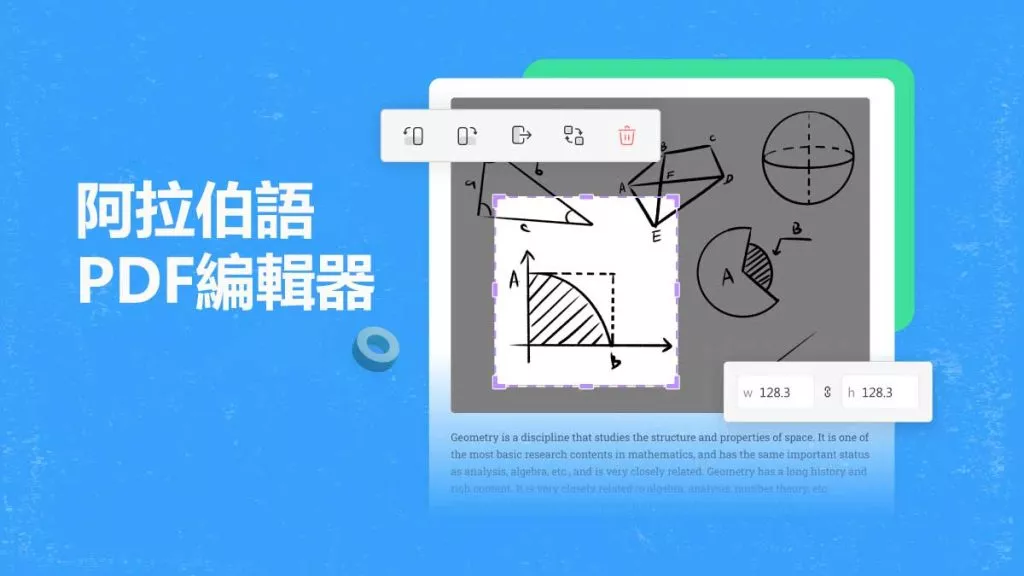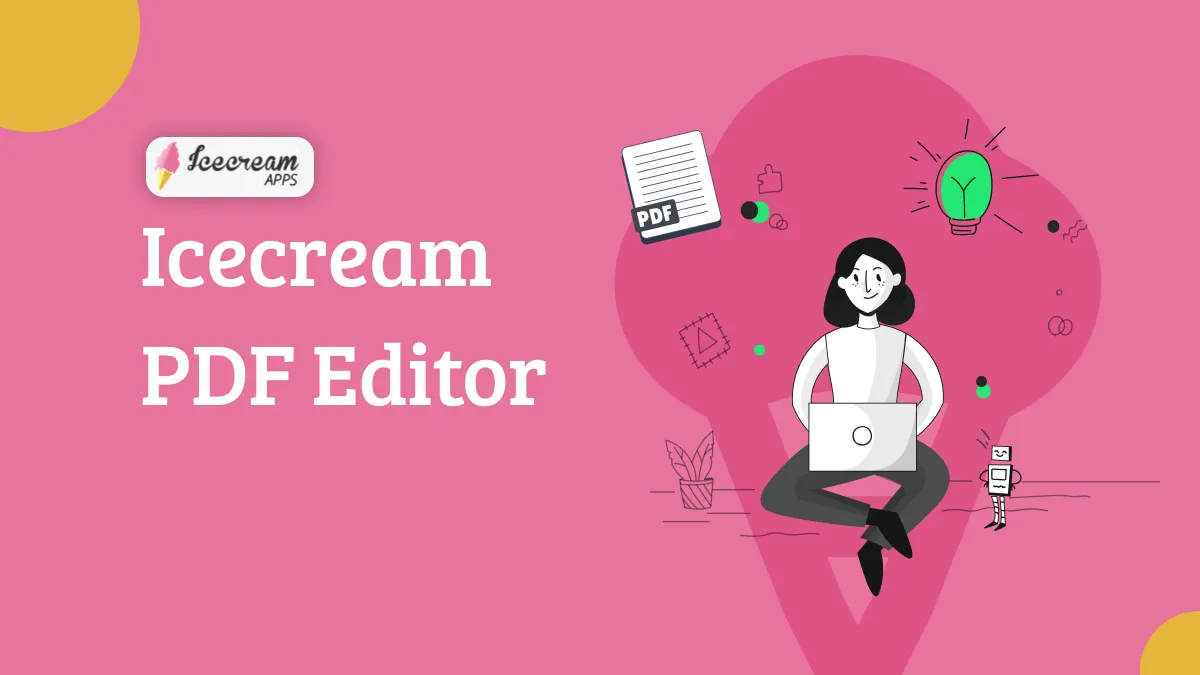在數位時代,PDF 是文件共享和管理的基石,編輯 PDF 頁邊距設定的能力成為確保文件符合特定格式標準的基本技能。無論是專業演示、學術提交還是個人項目,掌握邊距調整都可以顯著增強 PDF 的可讀性和外觀。這篇文章深入探討了可用於新增PDF 頁邊距的各種方法和工具,包括 UPDF 等桌面 PDF 編輯軟體和 DeftPDF 等線上替代軟體。繼續閱讀,了解逐步指南、提示和常見問題解答,使您能夠精確輕鬆地編輯 PDF。
第 1 部分:可以為 PDF 新增頁邊距嗎?
是的,可以在 PDF 文件中調整或新增頁邊距,UPDF 為這種常見需求提供了簡單的解決方案。無論您是希望提高可讀性、為註釋創建空間,還是準備列印文檔,UPDF 直覺的介面都可以讓頁邊距調整成為一項輕鬆的任務。
UPDF是一款全面的 PDF 文件管理軟體,它允許用戶輕鬆修改 PDF 的佈局,根據自己的喜好調整頁面邊距。此功能對於處理需要特定格式或用於專業簡報的文件的人員特別有用。
我們為您介紹 UPDF 及其邊距調整功能,看看它如何改善您的文件管理任務。無論您是學生、專業人士還是臨時 PDF 用戶,UPDF 都提供了一個用戶友好的平台來修改您的 PDF,以更好地滿足您的需求。立即嘗試 UPDF,朝著更靈活和可編輯的 PDF 文件邁出第一步。
Windows • macOS • iOS • Android 100% 安全性
第 2 部分:如何新增 PDF 頁邊距?
在介紹了使用 UPDF 調整 PDF 邊距的可能性和好處後,讓我們深入研究如何執行這些調整的具體細節。無論您是想新增單一 PDF 的頁邊距還是需要同時修改多個文檔,UPDF 都能提供高效且使用者友好的工具來實現您的目標。在這裡,我們將指導您完成新增 PDF 頁邊距的簡單步驟,確保您的文件符合您的確切規格。使用 UPDF,新增單一和多個 PDF 的邊距是一個無縫過程,旨在節省您的時間,同時提供專業的結果。讓我們探討如何利用 UPDF 的功能來完美編輯您的 PDF。
在單一 PDF 中新增頁邊距:
若要使用 UPDF 新增邊距到單一 PDF,請依照以下簡單步驟進行輕鬆調整:
- 在 UPDF 中開啟 PDF 文件。
- 導覽至「裁切頁面」功能,您可以在軟體的編輯部分找到該功能。
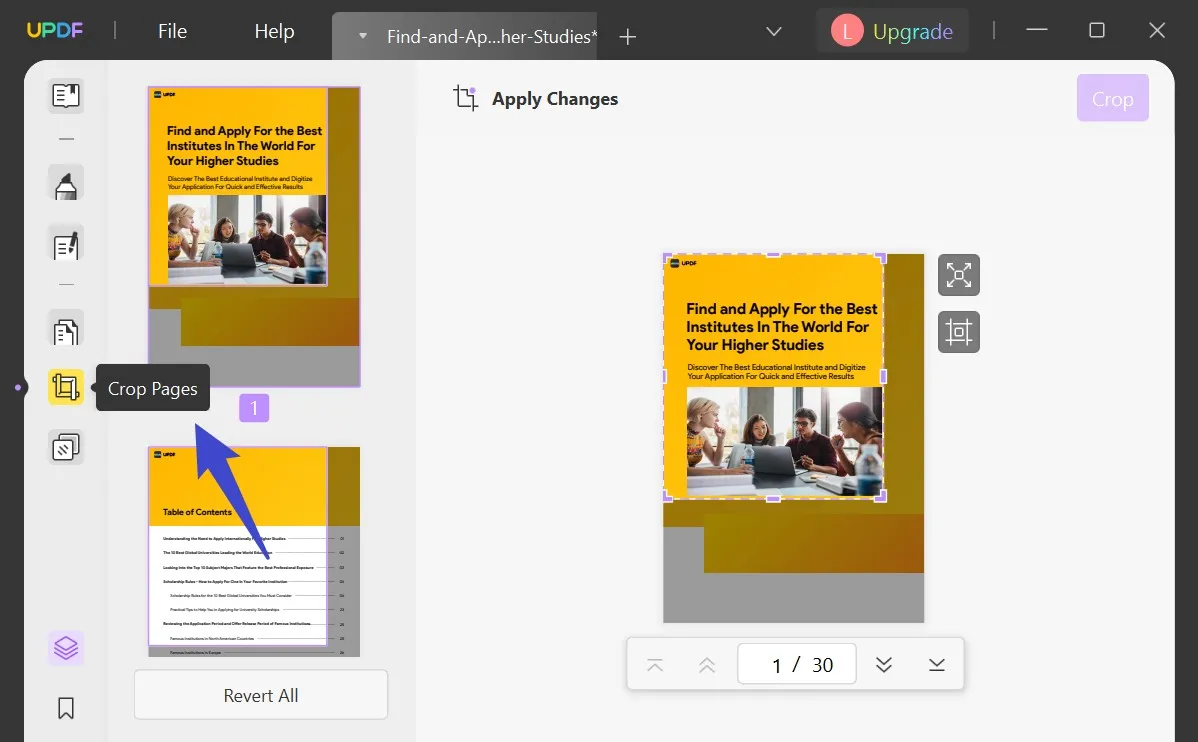
- 進入裁切頁面後,您將看到設置文件頁邊距的選項。在這裡,您可以根據需要自由添加頂部、底部、左側和右側的邊距。
- 使用邊距控制項指定您想要的確切尺寸。這些控制項可讓您精確地增加或減少邊距大小。
- 設定所需的邊距後,套用變更。 UPDF 將立即更新您的 PDF,反映新的邊距設定。
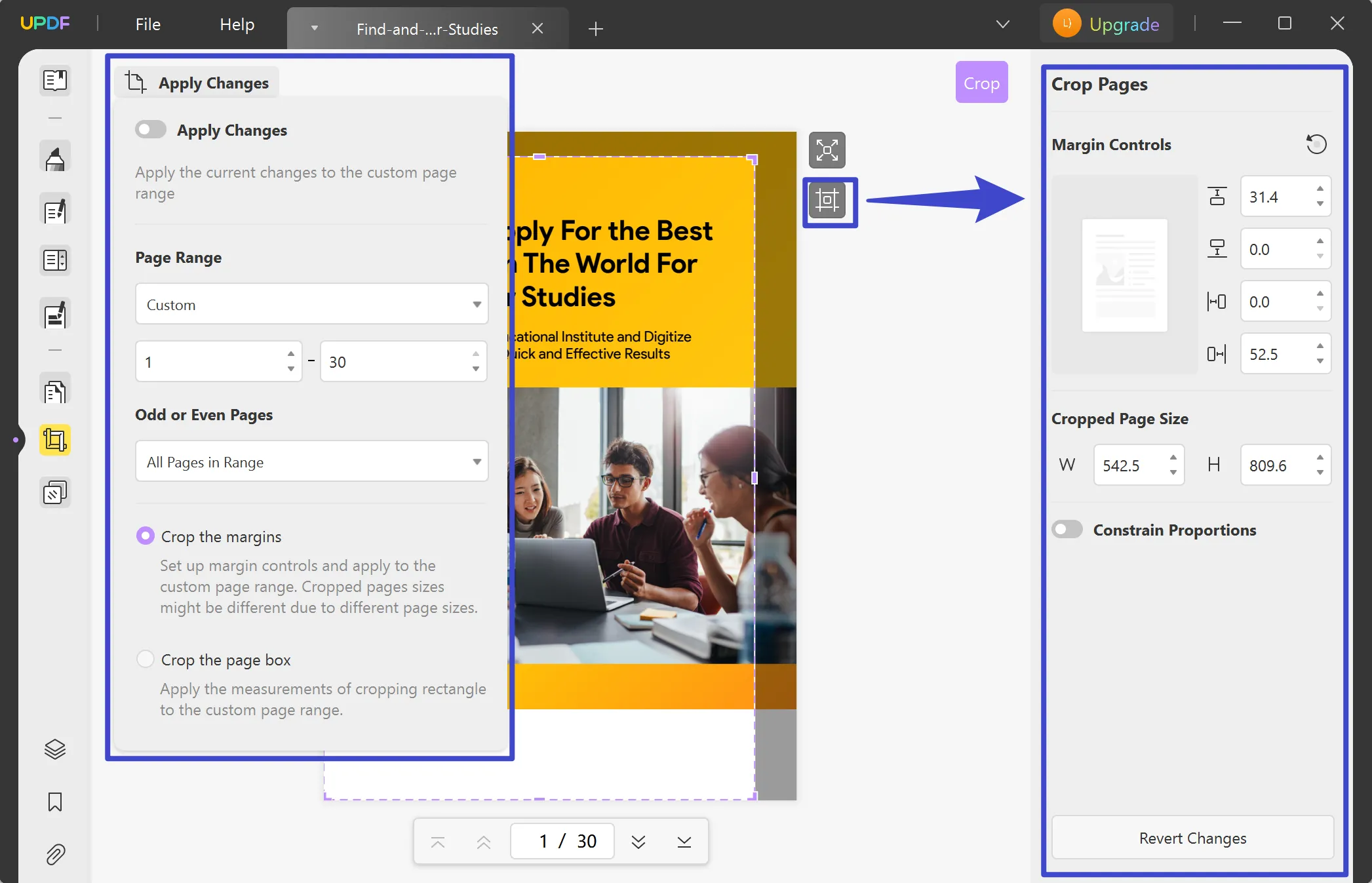
此過程使客製化 PDF 的邊距變得異常簡單,確保佈局符合您的特定要求。
為多個 PDF 新增頁邊距:
若要使用 UPDF 同時有效率地為多個 PDF(100 多個文件)新增邊距,請依照下列步驟簡化流程:
- 下載並啟動 UPDF。
Windows • macOS • iOS • Android 100% 安全性
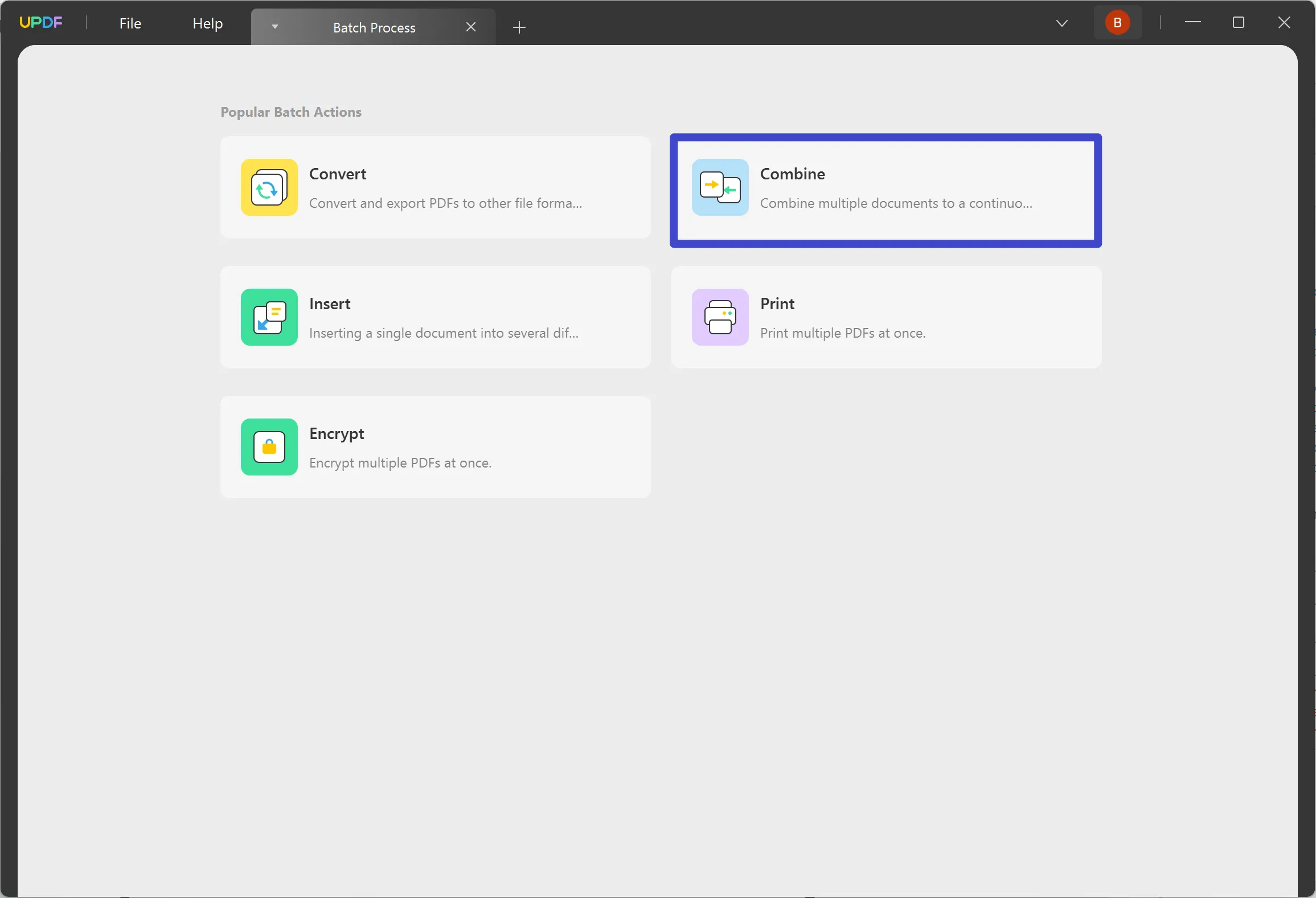
- 合併後,在 UPDF 中開啟合併的文件。
- 導覽至編輯工具部分中的「裁切頁面」功能。
- 在裁切頁面中,透過按一下「選項」來存取邊距設置控制項。
- 在這裡,您可以同時調整整個文件的邊距,確保所有頁面的一致性。
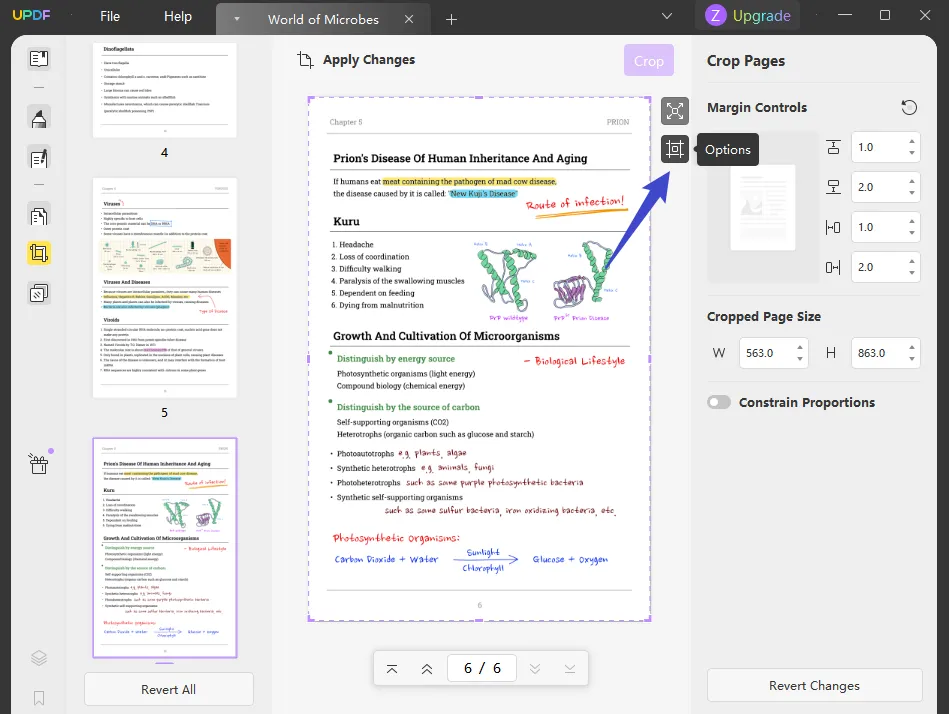
- 使用提供的控制將頂部、底部、左側和右側邊距調整為所需的規格,以實現精確的邊距管理。
- 套用更改,UPDF 將立即更新合併文件中所有頁面的頁邊距。
這對於高效處理大量文件特別有用,可以節省時間,同時保持 PDF 中頁邊距設定的一致性。
第 3 部分:在線上應用程式之外添加 PDF 頁邊距的替代方法
雖然 UPDF 提供了直接從桌面添加 PDF 頁邊距的強大解決方案,但您可能想知道其他可用的方法,特別是對於需要靈活性的任務或無法選擇桌面軟體時。線上工具提供了一種可行的替代方案,可以輕鬆添加 PDF 頁邊距,而無需下載軟體。在下一節中,我們將探討這些替代方案,詳細介紹使用線上工具所涉及的步驟以及它們各自的優點和缺點,以便全面了解您的選擇。
DeftPDF
DeftPDF 是一款線上工具,可作為直接從 Web 瀏覽器新增 PDF 頁邊距的多功能替代方案。它旨在提供一種方便、無需安裝的解決方案來調整 PDF 文件。以下是如何使用 DeftPDF 新增 PDF 頁邊距:
- 造訪 DeftPDF 網站並選擇“編輯 PDF”選項。
- 上傳您要修改的 PDF 檔案。
- 文件上傳後,從選單中選擇「裁切頁面」工具。
- 輸入上邊距、下邊距、左邊距和右邊距的值來指定新的邊距尺寸。
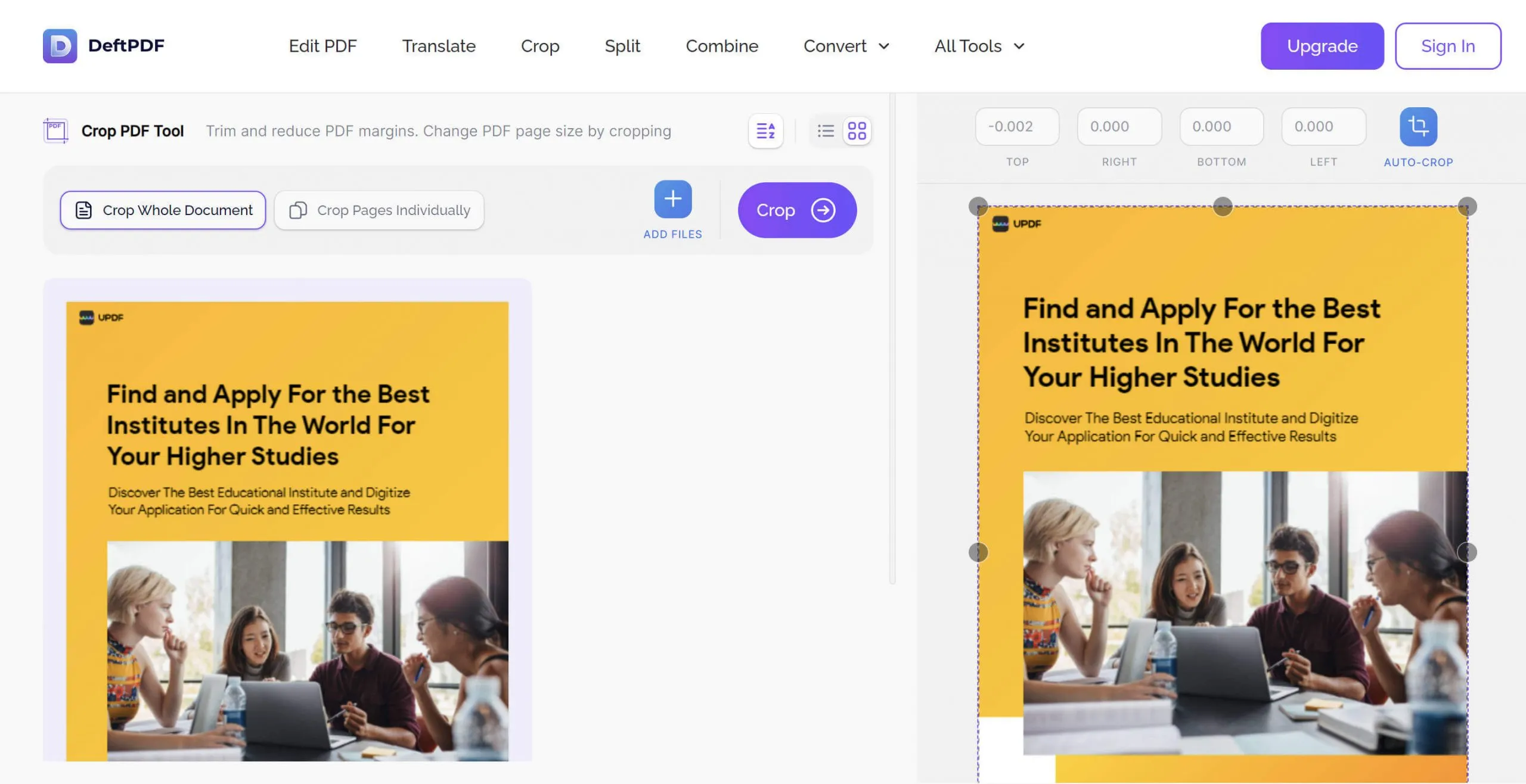
- 預覽調整以確保邊距符合要求,然後套用變更。
- 下載帶有新邊距設定的修改後的 PDF 檔案。
此過程使 DeftPDF 成為快速調整 PDF 文件邊距的有效且用戶友好的選擇,而無需安裝任何軟體。
雖然 DeftPDF 提供了線上編輯 PDF 頁邊距的便利選項,但有幾個限制需要考慮:
缺點:
- 用於合併的有限文件上傳: DeftPDF 的免費版本限制使用者一次只能合併 2 個文件,這在處理多個文件時可能是一個重大限制。
- 網路依賴性: 作為一種線上工具,DeftPDF 需要穩定的網路連線才能運行,這在網路連線較差的地區可能並不理想。
- 隱私問題:將敏感或機密文件上傳到線上平台可能會引起某些使用者的安全和隱私問題。
- 功能限制:進階功能和更複雜的邊距編輯選項可能會保留給付費版本,從而限制免費用戶可用的功能。
這些限制凸顯了在選擇用於新增 PDF 頁邊距的線上工具時評估您的特定需求和背景的重要性。
第 4 部分:有關新增 PDF 頁邊距的常見問題解答
Q1.正常的 PDF 頁邊距是多少?
普通 PDF 所有邊距的範圍通常為 0.5 至 1 英吋(12.7 至 25.4 毫米)。此標準頁邊距大小廣泛用於大多數文檔,以確保文字易於閱讀,並且在不同裝置上列印或檢視時文檔看起來很專業。
Q2.如何檢查 PDF 文件的頁邊距?
要檢查 PDF 文件的邊距,您很快就可以使用 UPDF 的測量工具,目前正在開發中。此功能將允許使用者精確測量 PDF 中的邊距和其他元素,提供準確的尺寸以幫助編輯和文件準備任務。
Q3.如何列印沒有邊距的 PDF?
要列印無邊距的 PDF,您需要在列印前調整列印設定。在 PDF 閱讀器中選擇“列印”,然後尋找允許您縮放頁面大小或使文件適合可列印區域的設定。選擇刪除或最小化邊距的選項,確保您的文件利用整個頁面。
結論
總之,增加 PDF 頁邊距的能力是一項寶貴的技能,可以增強文件的可讀性和簡報效果。在本文中,我們探索了多種實現精確邊距調整的方法,從利用 UPDF 等強大的桌面軟體到利用 DeftPDF 等線上工具的靈活性。每種方法都有其獨特的優勢,但為了獲得全面、使用者友善的體驗,我們推薦 UPDF。立即開始使用 UPDF,輕鬆編輯您的 PDF 以滿足您的特定需求,確保您的文件始終保持最佳外觀。
Windows • macOS • iOS • Android 100% 安全性
 UPDF
UPDF
 Windows
Windows Mac
Mac iPhone/iPad
iPhone/iPad Android
Android UPDF AI 在線
UPDF AI 在線 UPDF 數位簽名
UPDF 數位簽名 PDF 閱讀器
PDF 閱讀器 PDF 文件註釋
PDF 文件註釋 PDF 編輯器
PDF 編輯器 PDF 格式轉換
PDF 格式轉換 建立 PDF
建立 PDF 壓縮 PDF
壓縮 PDF PDF 頁面管理
PDF 頁面管理 合併 PDF
合併 PDF 拆分 PDF
拆分 PDF 裁剪 PDF
裁剪 PDF 刪除頁面
刪除頁面 旋轉頁面
旋轉頁面 PDF 簽名
PDF 簽名 PDF 表單
PDF 表單 PDF 文件對比
PDF 文件對比 PDF 加密
PDF 加密 列印 PDF
列印 PDF 批量處理
批量處理 OCR
OCR UPDF Cloud
UPDF Cloud 關於 UPDF AI
關於 UPDF AI UPDF AI解決方案
UPDF AI解決方案  AI使用者指南
AI使用者指南 UPDF AI常見問題解答
UPDF AI常見問題解答 總結 PDF
總結 PDF 翻譯 PDF
翻譯 PDF 解釋 PDF
解釋 PDF 與 PDF 對話
與 PDF 對話 與圖像對話
與圖像對話 PDF 轉心智圖
PDF 轉心智圖 與 AI 聊天
與 AI 聊天 PDF 轉成 Word
PDF 轉成 Word PDF 轉成 Excel
PDF 轉成 Excel PDF 轉成 PPT
PDF 轉成 PPT 使用者指南
使用者指南 技術規格
技術規格 產品更新日誌
產品更新日誌 常見問題
常見問題 使用技巧
使用技巧 部落格
部落格 UPDF 評論
UPDF 評論 下載中心
下載中心 聯絡我們
聯絡我們